一、解决虚拟机或低配置的云服务器上安装Oracle的方法有两种:
1)不用图形界面,采用静默方式安装,这种方法的技术难度比较大,Oracle的DBA经常采用这种方法,而普通程序员很难掌握。
2)把已经安装好的Oracle软件、数据库实例和环境参数打包压缩,然后在目标服务上解压恢复,对初学者来说,这是搭建Oracle数据库学习环境的最佳方案,也是本次采用的方案。
安装包下载链接:https://pan.baidu.com/s/1-Fp_ENmbKUyF0-FP5H2vbw
提取码:abcd
注意:一定要下载该Oracle11g包,介于网络上关于Centos系统安装Oracle版本和手法各不同,所以本教程只适用于提供的Oracle11g包
下载完成之后通过Xftp或其他工具放在Centos7系统下的目录,自己记住就行,我本人放在了/usr/local/src目录下了

二、硬件需求
1、查看内存和交换区大小
采用free -m命令查看系统的内存和交换区,如下:

Mem:行显示的是物理内存的大小和使用情况,Swap:行显示的是交换区的大小和使用情况,单位是MB。
安装Oracle的物理内存要求在1024MB以上,交换区的要求如下:
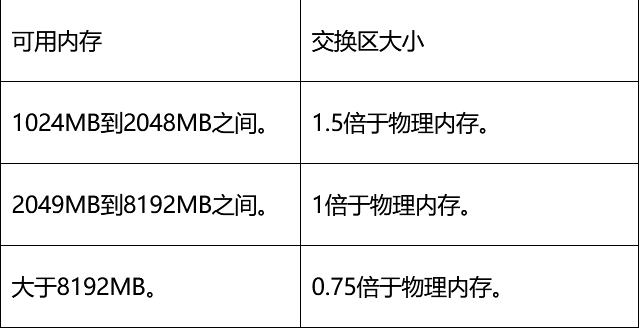
2、创建交换区
如果没有交换区或交换区太小,先创建交换区,交换区的大小见上表的对应关系,以下步骤将创建一个2048M的交换区。
1)用root用户执行dd命令创建/swap1文件。
dd if=/dev/zero of=/swap1 bs=1024 count=2048000
如下:

2)把/swap1文件设置成交换区。
/sbin/mkswap /swap1
如下:

3)把/swap1交换区设置为有效状态。
/sbin/swapon /swap1
如下:

4)用free -m命令查看交换区,确认已生效。
如下:
5)修改/etc/fstab文件,让CentOS操作系统在每次重启时自动加载/swap1交换区。
在/etc/fstab文件中增加以下内容。
/swap1 swap swap defaults 0 0
如下:
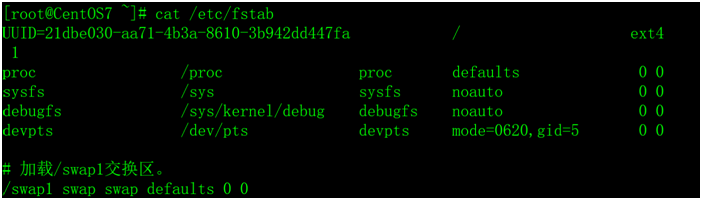
6)重启操作系统,重启后再确认一下交换区/swap1是否已加载。
3、删除交换区
如果创建的交换区不符合要求,可以用以下步骤删除它。
1)停止正在使用的swap分区。
swapoff /swap1
2)删除swap分区文件。
rm /swap1
3)修改/etc/fstab文件,删除开机自动挂载/swap1的命令。
三、安装对应的依赖包
安装Oracle之前,还需要安装一些CentOS的软件包,用以下命令执行安装(用root用户执行)。
yum install -y binutils compat-libstdc elfutils-libelf gcc glibc ksh libaio libgcc libstdc make sysstat libXp glibc-kernheaders ksh binutils compat-libstdc++-33 elfutils-libelf elfutils-libelf-devel gcc gcc-c++ glibc glibc-common glibc-devel libaio libaio-devel libgcc libstdc++ libstdc++-devel make numactl sysstat libXp unixODBC unixODBC-devel
这些软件包依赖关系比较复杂,不管它,多执行几次以上命令,直到全部的软件包都是最新版本。
四、修改系统核心参数
1、修改/ect/sysctl.conf文件
/etc/sysctl.conf是操作系统的核心参数配置文件,在文件最后增加以下行
fs.file-max = 6815744
fs.aio-max-nr = 1048576
kernel.shmall = 2097152
kernel.shmmax= 1073741824
kernel.shmmni= 4096
kernel.sem = 250 32000100 128
net.ipv4.ip_local_port_range= 9000 65500
net.core.rmem_default= 262144
net.core.rmem_max= 4194304
net.core.wmem_default = 262144
net.core.wmem_max= 1048576修改好内核参数后,执行如下命令使新的设置生效/sbin/sysctl -p
注意,kernel.shmmax参数的值为操作系统内存的一半,单位是字节。例如,操作系统总内存如果是2048MB,那么kernel.shmmax的值应该是110241024*1024=1073741824,即kernel.shmmax = 1073741824
其它的参数照抄。
2、修改/etc/security/limits.conf文件
/etc/security/limits.conf是操作系统对用户使用资源的配置文件,在文件最后增加以下行。
oracle soft nproc 2047
oracle hard nproc 16384
oracle soft nofile 1024
oracle hard nofile 65536
oracle hard stack 102403、修改/etc/pam.d/login文件
/etc/pam.d/login是用户认证文件,在文件最后增加以下行。
session required /lib64/security/pam_limits.so
4、修改/etc/profile文件
/etc/profile是系统环境参数配置文件,在文件最后增加以下行。
if [ $USER = "oracle" ]; then
if [ $SHELL = "/bin/ksh" ]; then
ulimit -p 16384
ulimit -n 65536
else
ulimit -u 16384 -n 65536
fi
fi5、修改/etc/selinux/config文件
/etc/selinux/config是SELinux配置文件,修改SELINUX的值,禁用它。
SELINUX=disabled
6、重启服务器
init 6 或 reboot
五、创建Oracle用户和用户组
Oracle的安装用户是oracle,组是dba,oracle用户的根目录是/oracle,不能采用其它目录(注意是小写的字母),如果/oracle目录的空间不够,可以采用软链接的方式,把有/oracle链接到其它有足够空间的目录。
1)创建dba组
# 创建用户组
groupadd dba
# 删除用户组
groupdel dba2)创建oracle用户,组名是dba,用户根目录是/oracle,其他目录不行。
# 创建用户 并设置到dba组中 用户所在目录/oracle
useradd -n oracle -g dba -d /oracle
# 删除用户
userdel oracle3)修改oracle用户的密码
# 修改用户密码 无论提示密码强弱,连续输入两次即可
passwd oracle六、解开压缩包
把Oracle的压缩包文件oracle11gR2.tgz上传到服务器的/usr/local/src目录。
采用su - oracle切换到oracle用户,在根目录下执行解开压缩包,其它目录不行。
# 切换用户
su - oracle
# 切换到根目录下
cd /
# 在当前目录解压其他目录的压缩包
tar zxvf /usr/local/src/oracle11gR2.tgz
# 退出当前用户或切换用户即可
exit
# 切换到root用户
su - root注意,解压缩包后,一定要退出oracle用户,否则oracle用户的环境变量不会生效。
七、数据库参数
oracle11gR2.tgz解压后,会生成/oracle/.bash_profile文件,包括了Oracle数据库的安装参数,内容如下:
export ORACLE_BASE=/oracle/base
export ORACLE_HOME=/oracle/home
export ORACLE_SID=snorcl11g
export NLS_LANG='Simplified Chinese_China.ZHS16GBK'
export LD_LIBRARY_PATH=$ORACLE_HOME/lib:/usr/lib
export PATH=$PATH:$HOME/bin:$ORACLE_HOME/bin:.八、数据库启动
用oracle用户登录,执行lsnrctl start启动网络监听服务,执行dbstart启动数据库系统。

如图,如果出现乱码部分
将/oracle/.bash_profile文件中字符串编码
# 编辑.bash_profile文件
vim /oracle/.bash_profile
# 将# 注释掉以前的字符编码,添加新的
#export NLS_LANG='Simplified Chinese_China.ZHS16GBK'
export NLS_LANG='AMERICAN_AMERICA.ZHS16GBK'
# 立即生效
source /oracle/.bash_profile补充一下:
# 停止监听服务
lsnrctl stop
# 查看监听状态
lsnrctl status
# 关闭数据库实例
dbshut1、数据库启动2
启动Oracle实例:
-- 进入sqlplus
sqlplus /nolog
-- 最高管理员登录
conn / as sysdba
-- 启动数据库实例
startup
-- 关闭数据库实例
SHUTDOWN ABORT查看当前数据库实例名称:
-- 查看当前实例 任选其一即可
show parameter name;
-- 查看当前实例
select name from v$database;s
-- 查看instance_name
select instance_name from V$instance;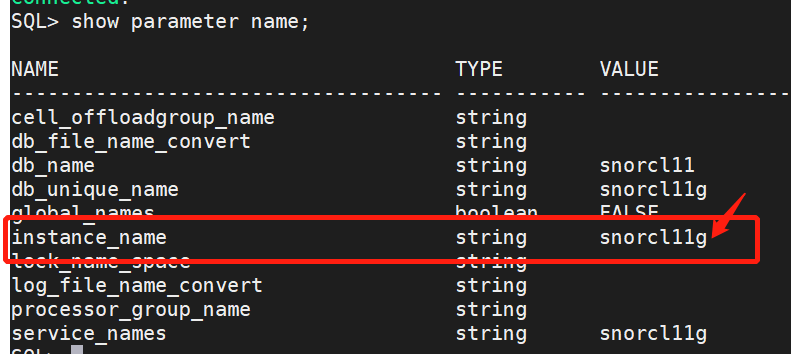
切换数据库实例
-- 切换实例 其中ORACLE_SID为具体的实例名称
sqlplus /@ORACLE_SID as sysdba;
-- 示例
sqlplus /@orcl as sysdba;查看数据库版本
-- 查看版本
select * from v$version;2、常用SQL
-- 解锁用户
alter user 用户名 account unlock; --------- 解除锁定(必须带“;”号)
-- 示例
alter user system account unlock;
-- 设置新密码
alter user 用户名 identified by 密码; -------------修改密码(密码加不加双引号均可,必须带“;”号)
-- 示例
alter user system identified by dhee;至此就安装成功啦,可以使用自己的Navicat远程连接试试
如果Navicat连接出错,可能是Navicat自带的oci.dll文件不支持Oracle11,这里也为你准备好啦
九、Navicat连接篇
当使用Navicat远程连接Oracle11时,提示如图错误信息:

那基本就是Navicat自带的oci.dll文件不支持Oracle11,反正我的是,嘻嘻
这里有支持的文件哦:https://aerfazhe.lanzouw.com/i0cmSwixk2f
下载之后复制到Navicat安装目录下
按照图示配置即可
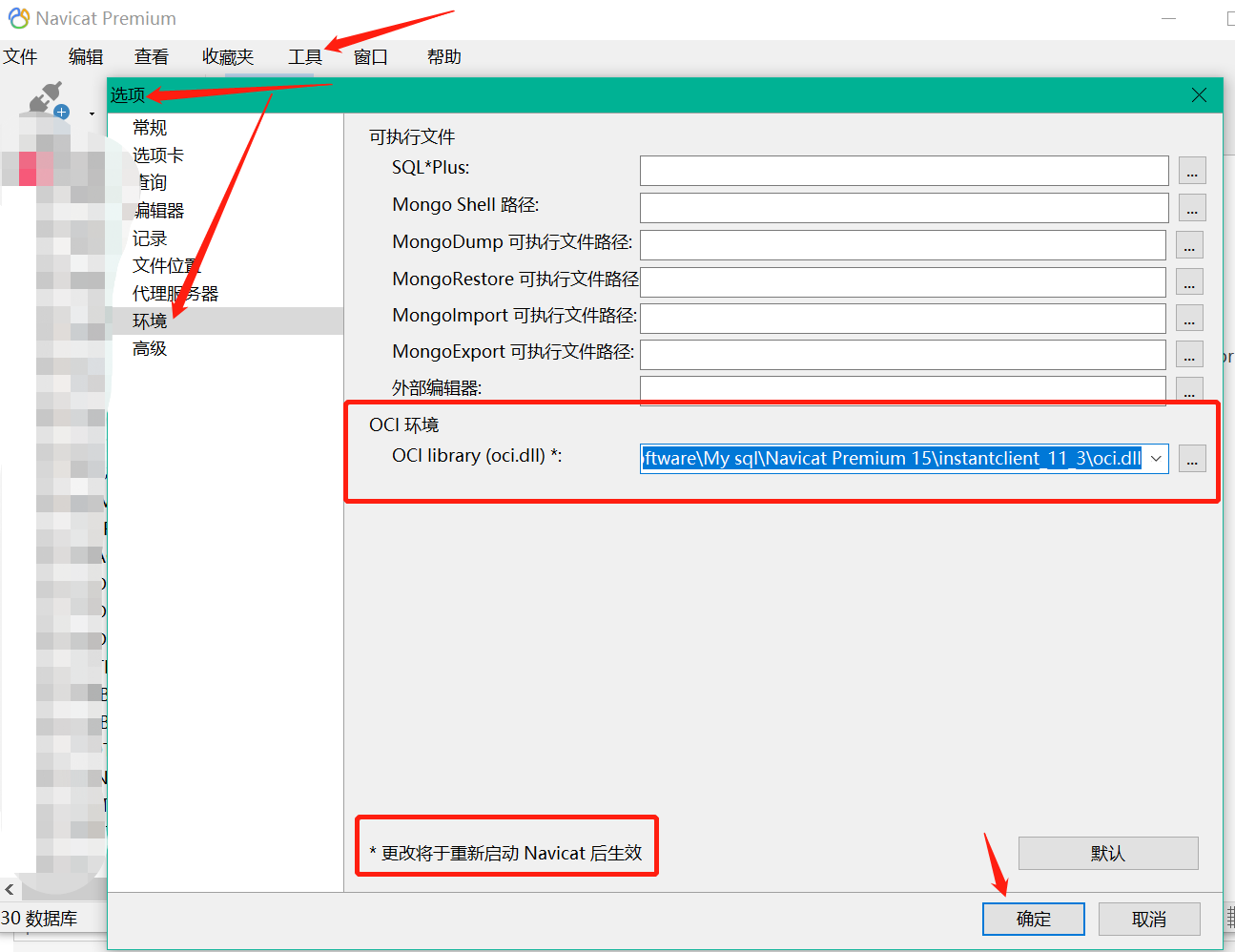
重启之后重新尝试连接即可,如还是不能,那就自行百度,或者评论区讨论一下
十、网络监听配置篇
本次安装包监听配置目录/oracle/home/network/admin

本次安装包使用的自动注册监听Oracle实例,而且是默认端口1521,所以在该目录下没有listener.ora文件
1、静态注册
listener.ora
#这是名称为LISTENER的监听器
SID_LIST_LISTENER =
(SID_LIST =
(SID_DESC =
#oracle实例名称
(SID_NAME = snorcl11g)
(ORACLE_HOME = /oracle/home)
)
)
#这是名称为LISTENER的监听器
LISTENER =
(DESCRIPTION_LIST =
(DESCRIPTION =
(ADDRESS = (PROTOCOL = IPC)(KEY = EXTPROC1521))
(ADDRESS = (PROTOCOL = TCP)(HOST = 192.168.1.7)(PORT = 1521))
)
)
ADR_BASE_LISTENER = /oracletnsnames.ora
#SNORCL11G是实例名
#表示使用TCP协议,连接IP地址为127.0.0.1,端口号为1521的数据库主机上服务名为orcl的数据库
#如果有多个监听,可以手动添加
SNORCL11G =
(DESCRIPTION =
(ADDRESS = (PROTOCOL = TCP)(HOST = 192.168.1.7)(PORT = 1521))
(CONNECT_DATA =
(SERVER = DEDICATED)
#oracle实例名称
(SERVICE_NAME = snorcl11g)
)
)重新启动网络监听即可
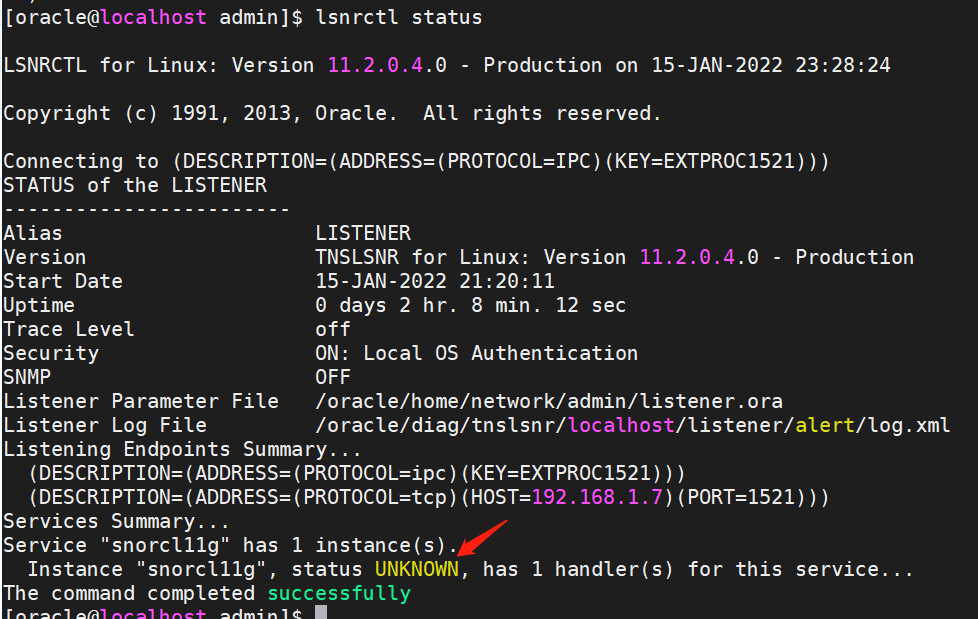
UNKNOWN:表示静态注册
# 检测连接是否正常 snorcl11g:oracle实例名称
tnsping snorcl11g
此时就静态注册成功啦

